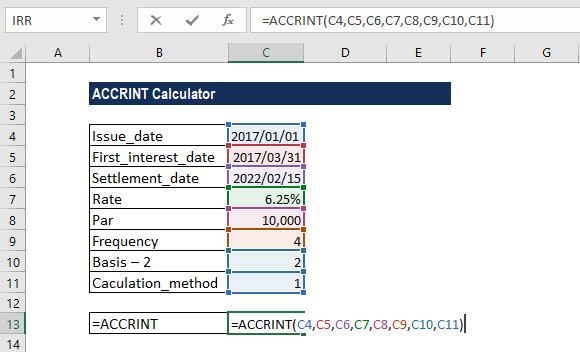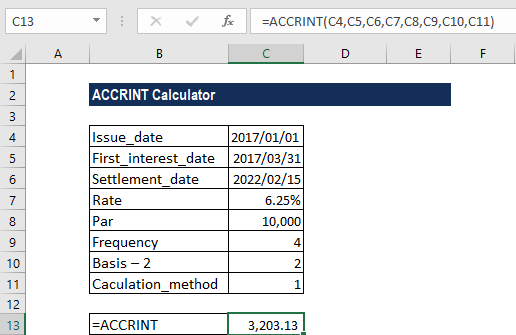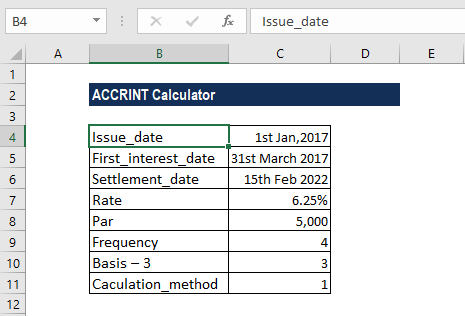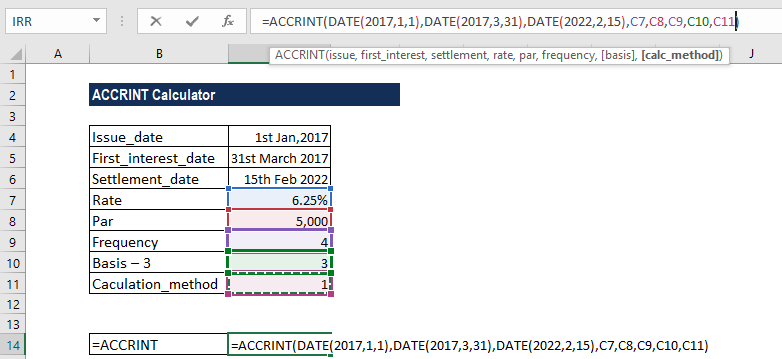En el mundo de las finanzas y la contabilidad, es crucial contar con herramientas que nos permitan calcular y analizar de manera precisa el rendimiento y los intereses generados por nuestras inversiones. Una de estas herramientas es la función ACCRINT, que nos ofrece una manera sencilla y eficiente de calcular los intereses acumulados de un bono o una inversión a lo largo de un período determinado. En este artículo, exploraremos en detalle el funcionamiento de la función ACCRINT, su utilidad en diferentes escenarios financieros y cómo utilizarla de manera efectiva. Si quieres conocer más sobre esta poderosa herramienta y mejorar tus habilidades en el ámbito financiero, ¡no te pierdas este artículo!
Calcula el interés acumulado sobre un valor que paga intereses periódicamente
Más de 1,8 millones de profesionales utilizan CFI para aprender contabilidad, análisis financiero, modelado y más. Comience con una cuenta gratuita para explorar más de 20 cursos siempre gratuitos y cientos de plantillas financieras y hojas de trucos.
¿Qué es la función ACCRINT?
La función ACCRINT[1] es una función financiera de Excel. La función calcula los intereses acumulados de un valor que paga intereses periódicamente.
ACCRINT ayuda a los usuarios a calcular el interés acumulado sobre un valor, como un bono, si ese valor se vende o transfiere a un nuevo propietario en una fecha distinta a la fecha de emisión o en una fecha que es una fecha de pago de intereses.
La función ACCRINT se introdujo en MS Excel 2007 y, por lo tanto, no está disponible en versiones anteriores.
fórmula
=ACCRINT(Emisión, Primer_Interés, Facturación, Tasa de interés, Valor nominal, Frecuencia, [basis], [calc_method])
La función ACCRINT toma los siguientes argumentos:
- producción (argumento obligatorio): esta es la fecha de emisión del valor.
- Primer_interés (argumento obligatorio): esta es la primera fecha de interés del valor.
- asentamiento (argumento requerido) – La fecha de liquidación del valor. Es la fecha posterior a la fecha de emisión en la que se vende el valor al comprador.
- tasa (argumento obligatorio): la tasa de cupón anual del valor.
- par (argumento obligatorio): el valor nominal del valor. Si el usuario omite esto, la función toma el valor nominal como $1000.
- frecuencia (argumento obligatorio): este es el número de pagos de cupones por año. La función asume la frecuencia = 1 para pagos anuales; para semestralmente, frecuencia = 2; para trimestral, frecuencia = 4.
- Base (argumento opcional): este es el tipo de recuento de días que se utiliza para calcular el interés sobre un valor en particular. Si omitimos el argumento, la base se establece en 0. La base puede ser uno de los siguientes valores:
| Base | Base de conteo de días |
|---|---|
| 0 u omitido | Estados Unidos (NASD) 30/360 |
| 1 | En realidad/en realidad |
| 2 | Real/360 |
| 3 | En realidad/365 |
| 4 | Europeo 30/360 |
8vo. Método de cálculo (argumento opcional) – Es o 0 (calcula el interés acumulado fecha_primer_interés A fecha de facturación) o 1 (calcula los intereses devengados desde la fecha de emisión hasta la fecha de liquidación).
¿Cómo uso la función ACCRINT en Excel?
Para comprender el uso de la función ACCRINT, consideremos algunos ejemplos:
Ejemplo 1
Supongamos que obtenemos los siguientes detalles:
- Fecha de asunto: 01/01/2017
- Primera fecha de interés: 31 de marzo de 2017
- Fecha de facturación: 15 de febrero de 2022
- Tasa: 6,25%
- Par: 10.000
- Frecuencia: 4
- Base – 2: 2
- Método de cálculo: 1
La fórmula a utilizar es:
El resultado que recibimos es $3,203.13 que es el interés que recibiremos al vencimiento.
La función calculó ACCRINT utilizando la siguiente fórmula:
>Dónde:
- Ai es el número de días acumulados para el período del cuasi cupón dentro del período impar.
- NC es el número de períodos de cuasi cupón que caben en el período impar. La fracción aumenta hasta el siguiente número entero.
- Países BajosI es la duración normal del período del cuasi cupón dentro del período impar en días.
Obtenemos el resultado a continuación:
Ejemplo 2: uso de FECHA con ACCRINT
Si los datos proporcionados no están en formato de fecha, podemos usar la función FECHA junto con ACCRINT para recuperar el interés adeudado en el momento del vencimiento. Supongamos que obtenemos los siguientes datos:
La fórmula utilizada fue:
Obtenemos el resultado a continuación:
A qué debes prestar atención con la función ACCRINT
- #¡NÚMERO! Error: ocurre cuando:
- El argumento de tasa especificado es ≤ 0 o el especificado [par] El argumento es ≤ 0.
- El argumento de frecuencia especificado no es igual a 1, 2 o 4.
- Hemos proporcionado problema ≥ solución.
- El argumento base especificado no es igual a 0, 1, 2, 3 o 4.
- #¡VALOR! Error: ocurre cuando:
- Los argumentos de Asunto, Primer_Interés o Acuerdo dados no son datos válidos.
- Todos los argumentos proporcionados no son numéricos.
- Cuando ingresamos los detalles de la emisión y la liquidación, deben ingresarse de la siguiente manera:
- referencias a celdas que contienen fechas; o
- Datos devueltos por fórmulas; o
- Si intentamos ingresar estos argumentos de fecha como texto, Excel puede interpretarlos incorrectamente debido a diferentes sistemas de fechas o configuraciones de interpretación de fechas.
Haga clic aquí para descargar el archivo Excel de muestra
Recursos adicionales
¡Gracias por leer la guía de Finanzas sobre funciones esenciales de Excel! Tomarse el tiempo para aprender y dominar estas funciones acelerará enormemente su análisis financiero. Para obtener más información, consulte estos recursos adicionales de CFI: